グーグルアナリティクスの機能はたくさんあります。今回、個人のブログ運営者が、グーグルアナリティクスの機能をどう使いこなせばいいか?
ポイントを絞ってまとめてみました。
まずは、今回ご紹介する5つだけでも覚えてもらえると、ちゃんとした分析が可能になるはずです。
「現状把握」と「原因特定」の指標
対策を打つには、現状把握と原因が欠かせません。
アナリティクスには、大きく分けて現状把握が目的の指標と、原因特定が目的の指標があります。
まずは、以下の5つの指標を見れるようになればOKです。
とくに、最後にご紹介するナビゲーションサマリーが使えるようになると、高度な分析が可能になります。
現状把握の指標
- ページビュー
- ランディングページ
- 上位チャネル
原因特定の指標
- 検索クエリ
- ナビゲーションサマリー
現状把握の指標
ページビュー
ページビューはレーダーみたいなもので、原因の記事を特定することはできませんが、サイト全体の変化を捉えることができます。
PVが減る理由
- 検索順位が下がった
- アルゴリズムの大幅アップデート
PVが増える理由
- 検索順位が上がった
- SNSなどでバズっている
- アルゴリズムの大幅アップデート
PVの確認方法
表示場所:左メニューの「ユーザー」>「概要」>サマリー下の「▼」を開いて「ページビュー」に変更
期間の設定
設定期間:月単位が一般的
期間で比較
比較設定:月単位が一般的
ランディングページ
ランディングとは「着地」という意味です。最も多い流入口が分かります。
記事の質ランキング
ここに出てくる順位は、記事の質の高い順と言っていいでしょう。
意図しない記事にアクセスが集まっていることもあるかもしれませんが、これが結果です。
狙った記事で上位を狙う得るよう、リライトをしたり新しいコンテンツを作ったりします。
関連コンテンツを増やす
アクセスの多い記事に関連したコンテンツを増やすことで、他のページへのアクセスを増やすことも可能です。
内部リンクを貼る
誘導したいコンテンツがあれば、アクセスの多い記事に内部リンクを貼って動線を作ります。
ランディングページの確認方法
表示場所:左メニューの「行動」>「サイトコンテンツ」>「ランディングページ」
上位チャネル
ユーザーはどこから来ているのか?
どのチャネルからのアクセスが多いかがわかります。
例えば、ブログ立ち上げ当初は、「オーガニックサーチ」はほぼないはずです。
- オーガニックサーチ:GoogleやYahoo!などの自然検索からのアクセス
- ダイレクト:URLをアドレスバーに入力してからのアクセス
- リファーラル:他サイトやブログの被リンクからのアクセス
- ソーシャル:SNSからのアクセス
オーガニックサーチを増やすには
SNSは、チラシの街頭配布のような効果が見込めます。
なので、ブログ立ち上げ当初は、積極的にSNSで拡散をしましょう。PV数UPのの効果があります。
しかし、自然検索(オーガニックサーチ)されて初めてコンテンツの価値が問われます。
可能な限り、キーワードを意識したSEOライティングを行って検索上位を狙いましょう。
オーガニックサーチの必須作業
インデックス登録は必須作業です。
ちゃんと、検索されるようにインデックス登録しないといけません。この作業を知らずに記事を書いている人もいます。
この作業は、サーチコンソールの「URL検査」から行います。
毎回の必須作業なので忘れないでくださいね。
上位チャネルの確認方法
表示場所:左メニューの「集客」>「概要」
原因特定の指標
検索クエリ(検索キーワード)
どんなキーワードで検索されているかが分かる
検索クエリとは検索キーワードのことです。
ブログ単位とページ単位での集計を見ることができます。
検索クエリを確認する方法は、Googleアナリティクスとサーチコンソールがありますが、サーチコンソールがおすすめです。
特定のページに絞って検索キーワードを見ることができます。
検索クエリの確認方法
ブログ全体の検索クエリの見方
左メニューの「検索パフォーマンス」をクリック
記事ごとの検索クエリの見方
左メニューの「検索パフォーマンス」>上部メニューの「+新規」>ドロップメニューの「ページ」
確認したい記事のURLを入力>「適用」をクリック
記事のタイトルを変えてみる
簡単な対策ですが、当たれば大きな効果があります。
検索クエリが出ていれば、その記事がどんなキーワードで表示されているかが分かります。
もし、タイトルにそのキーワードが入ってなければ、タイトルを変更してみてもいいかもしれません。
場合によっては、クリック率を上げることができます。
内容の対策
リライト、再リサーチの対策ができます。
狙い通りのキーワードで検索されていることもあれば、意外なキーワードで検索されていることもあります。
一覧にあるキーワードで実際に検索してみて、上位の記事と自分のコンテンツを比較してみましょう。
ナビゲーションサマリー
どのページから来て、どのページに行ったか
動線の改善を行う上で、原因を特定するのに有効な指標です。
ユーザーがサイト内でどのような足跡を辿ったのか足跡を追跡できます。
誘導できているか?
記事がある程度ストックできてから、またコンバージョン記事があるという前提にはありますが、目的にページに上手に誘導できているかどうかが分かります。
ランディングページに来たユーザーはその後、離脱したのか?他のページに行ったのか?どのページに行ったのか?
こうしたことが分かります。
動線の改善
メルマガ登録や、コンバージョン記事にユーザーを誘導したい場合は、どこでユーザーが離脱したかを特定することができます。
原因のページが分かることで、具体的な変更をかけることが可能です。
これらは、「行動フロー」でも分かるのですが、行動フローよりもナビゲーションサマリーの方がページ単位で具体的な道筋をたどれます。
ナビゲーションサマリー確認方法
表示場所:左メニューの「行動」>「サイトコンテンツ」>「すべてのページ」>「ナビゲーションサマリー」
次に、真ん中あたりにある現在の選択範囲の同列右側にある「▼」をクリックします(最初は「/」となってますトップページのことです)。
すると、PVの多い順にURLが表示されるので確認したいページのURLをクリックします。
この一覧に無い場合は下の検索ボックスで検索できます。
指定したページを基準として、その前のページと後のページのURLが確認できます。
さらにその前、さらにその後のページを確認したい場合は、そのURLをクリックすると確認できます。
検索順位が一目瞭然のおすすめツール GRC
分析機能はたくさんありますが、忘れてはいけないのが、「検索結果」です。
分析の目的は、上位表示されることですよね。
自分の記事が今、何位なのかは常に見ておく必要があります。
GRCとは?
GRCは現状把握のツールです。
あるキーワードにおいて、自分の記事の検索順位を(Google、Yahoo!、Bingの3つ)リアルタイムで確認できます。
使い方も簡単。
サイトとキーワードを登録すれば、実行ボタンをワンクリックするだけです。
しかも、無料版で使えます(機能制限あり)。
検索順位を見るのは、日々のモチベーション維持にも役立ちます。
PC版とモバイル版がありますが、無料なのでどちらも使ってみましょう。
ダウンロードはこちら→検索順位チェックツールGRC
- PC版:検索順位チェックツールGRC
PCブラウザでの検索順位がわかります。
- モバイル版:検索順位チェックツールGRCモバイル
スマホの検索順位がわかります。
無料版は登録キーワード数に制限があります。制限を解除したい場合に有料版にアップデートする感じです。
たくさんの指標を使いこなす必要はない
業者じゃなければ
色んな機能を使った方が色んなことが分かるのではないか?
そう思いがちですが、僕ら個人の運営者で、自分の為に使う分に関しは、このぐらいで十分です。
Googleアナリティクスは、主に広告代理店向けの機能です。
あなたが、WEB担当者であれば、クライアントさんに対し報告資料を作らないといけません。
が、
僕ら個人の運営者が全ての機能を使う必要はないです。
とはいえ、今回の内容以外にも目標設定や、イベント測定機能など収益化に関して役立つ機能はあります。
ですが、まずはこのぐらいを覚えておけば分析は可能なので、ぜひやってみてください。
では、今回はここまで。

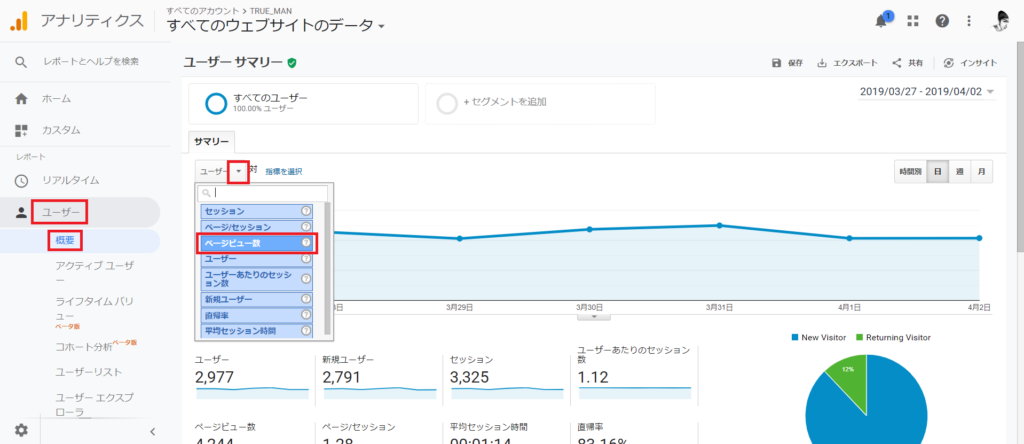
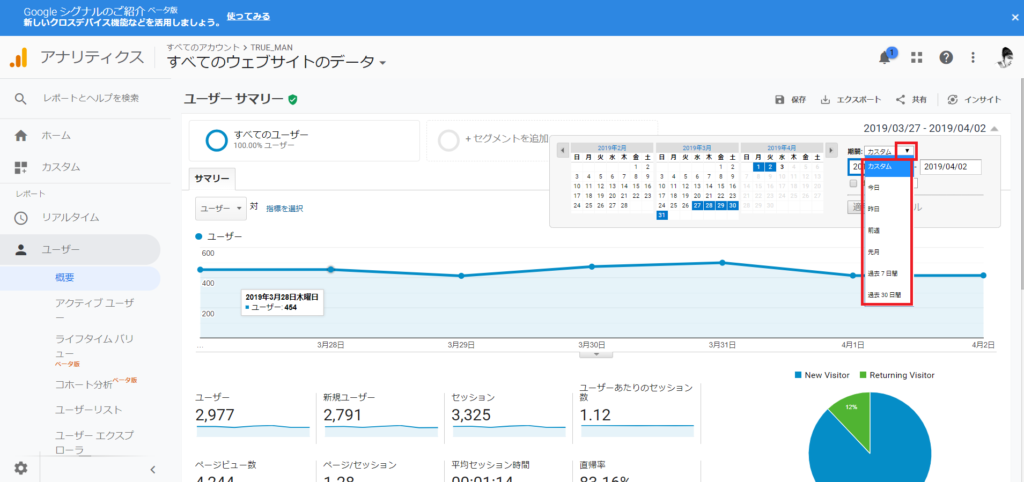
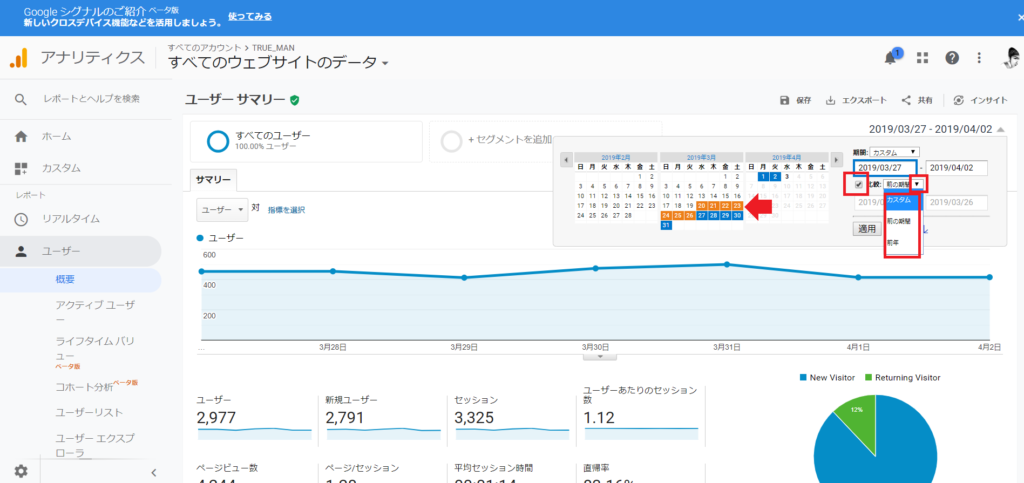
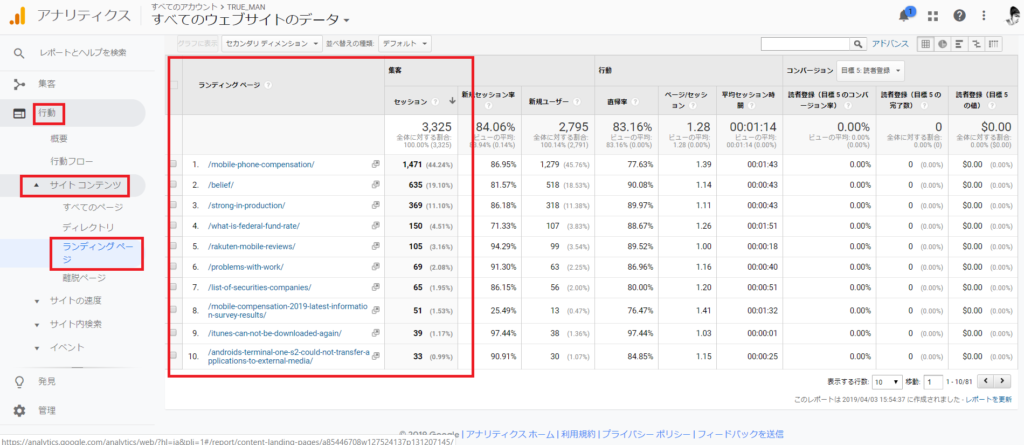
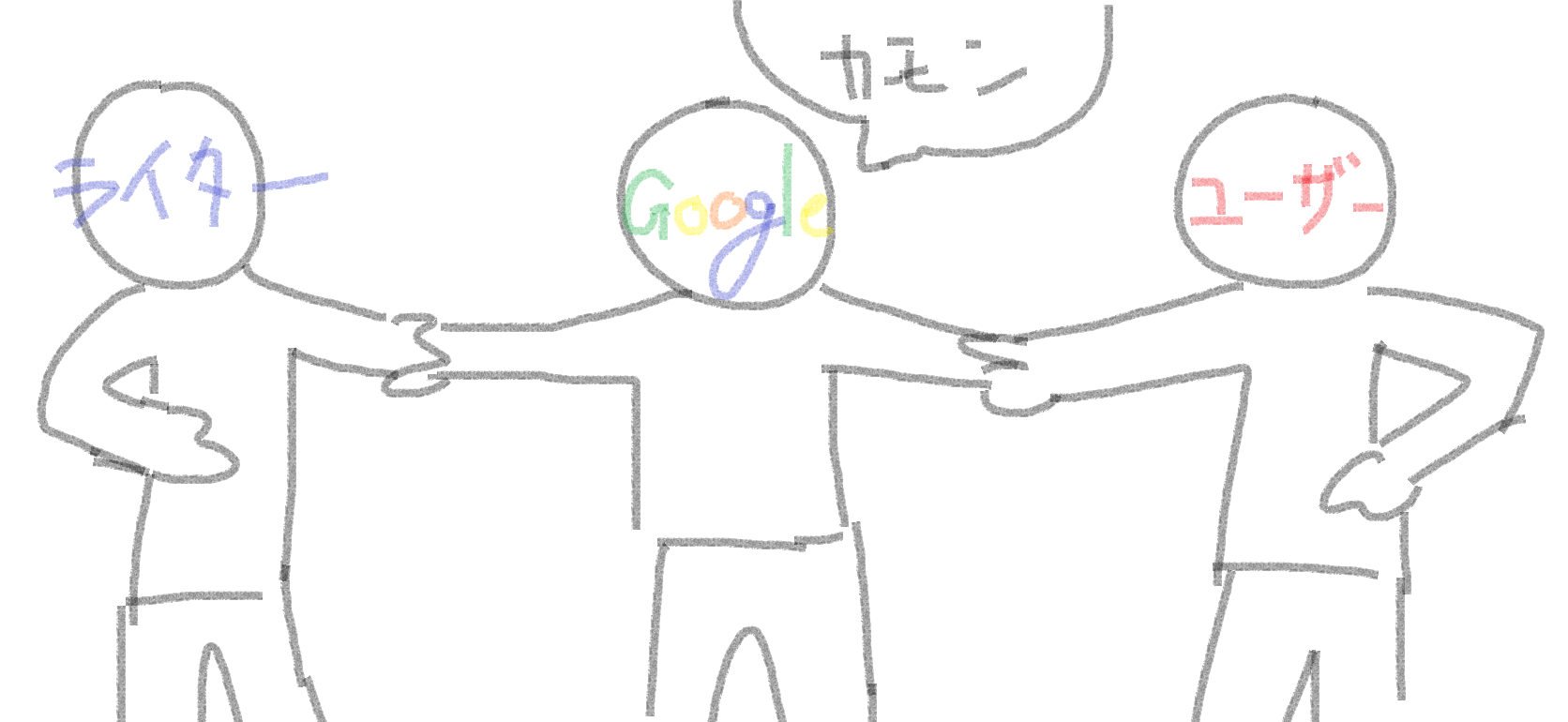
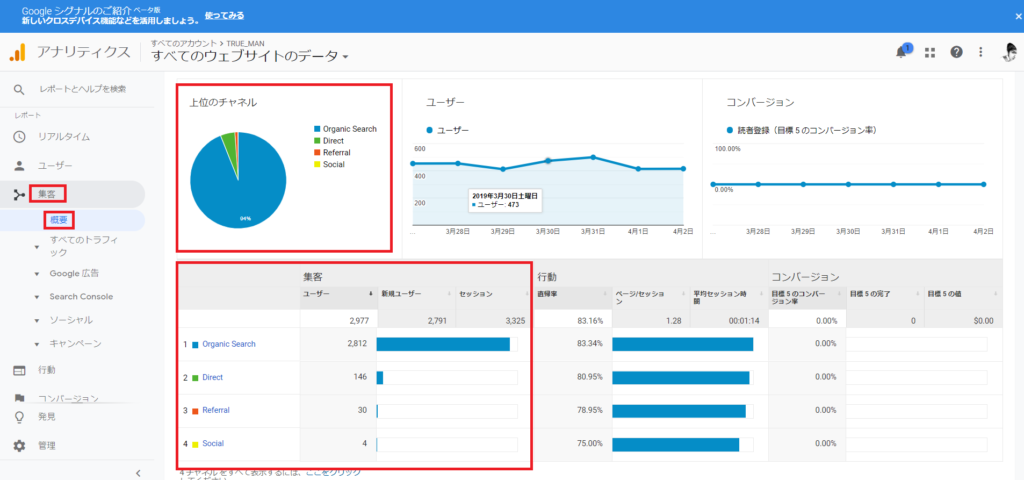
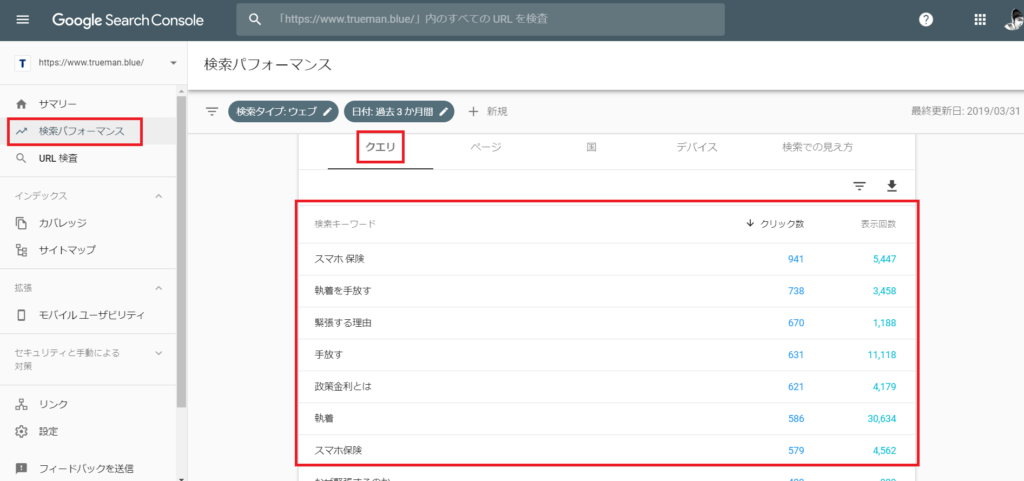

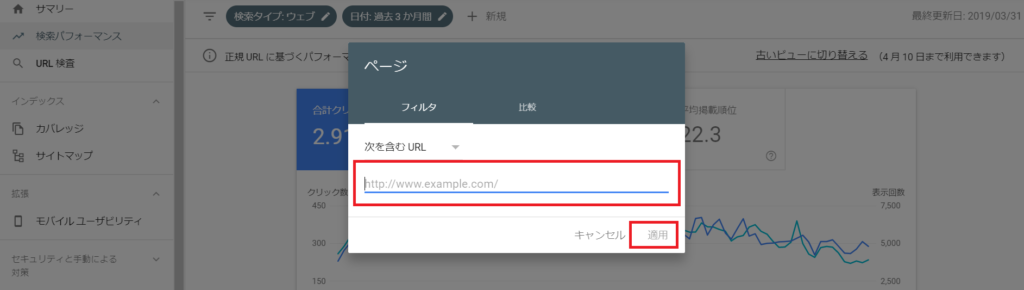
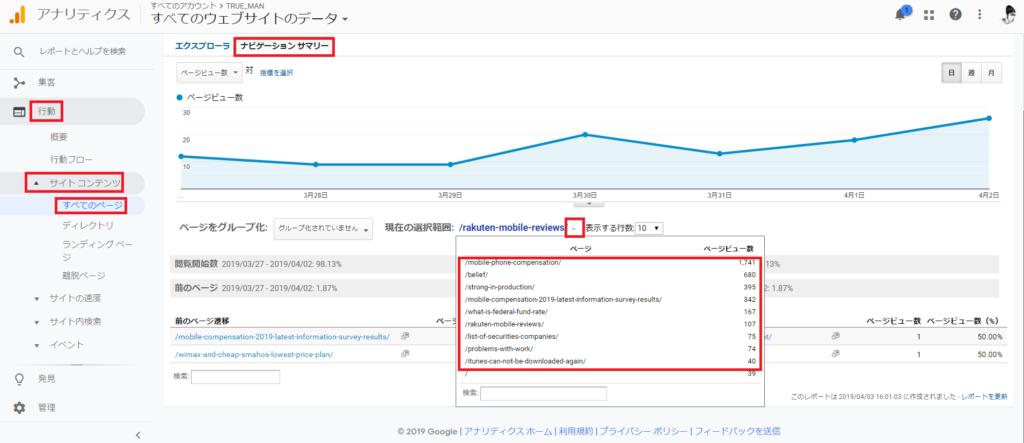
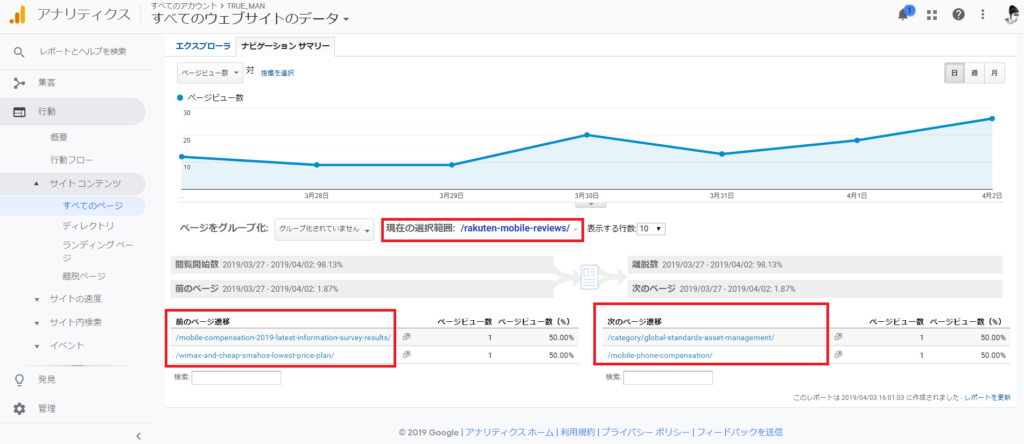
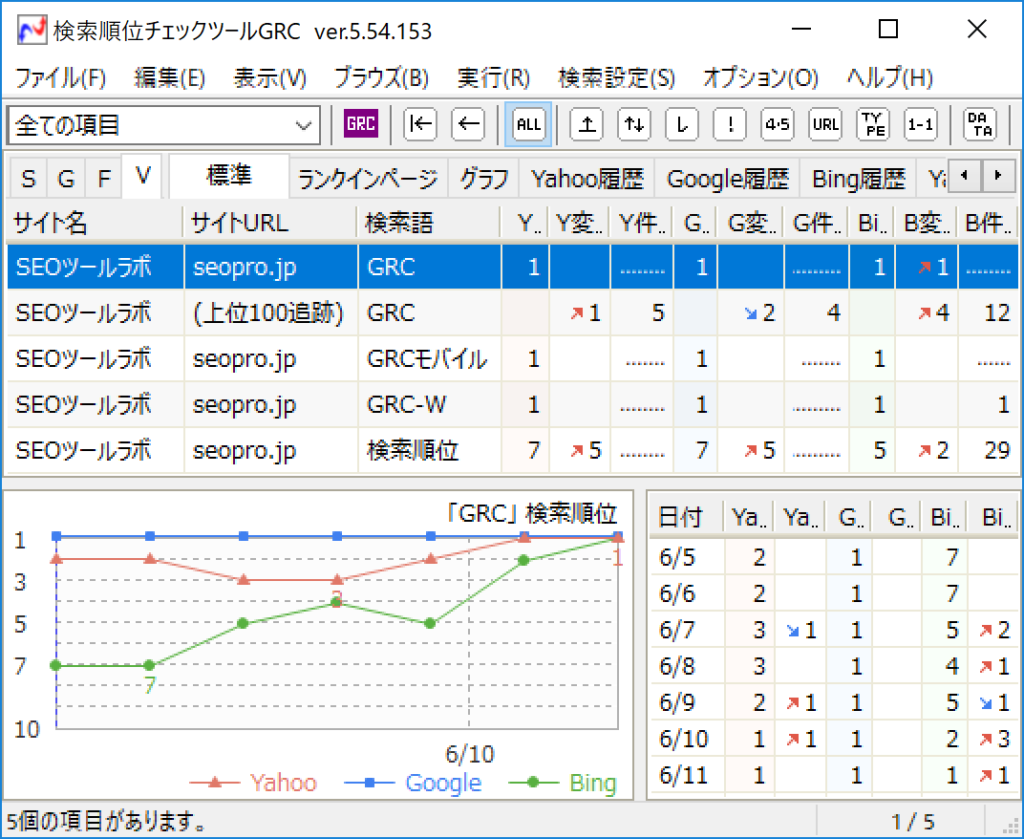
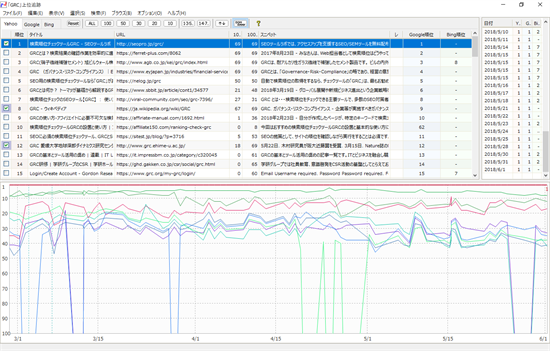
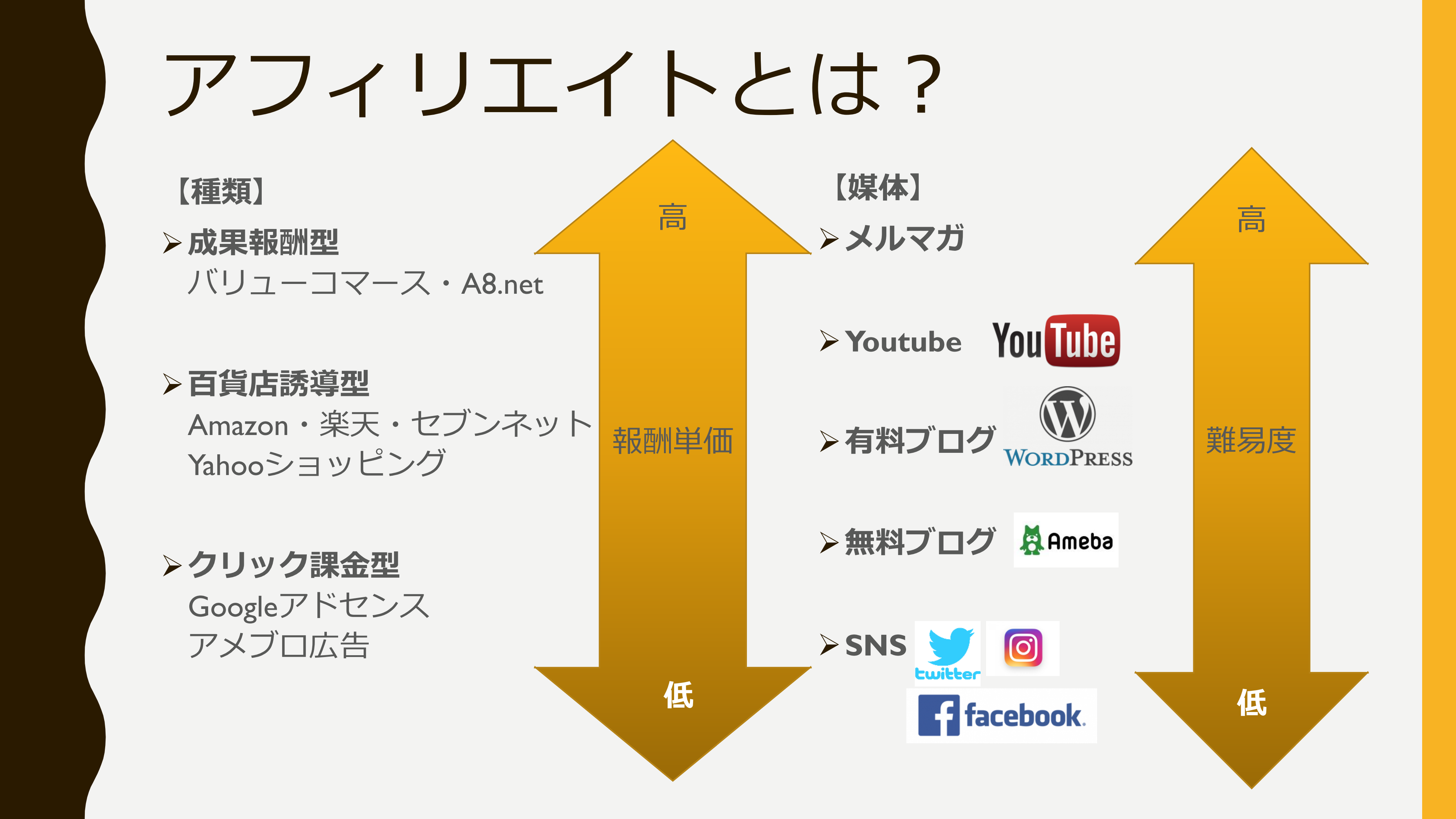

コメント